条码打印软件中如何制作汽车零部件标签
近年来,汽车行业发展迅速,带动大量相关零部件制造商家的繁荣。由于各个汽车工厂对于零部件加工规格的不同,也导致了上游的零部件制造商家需要设计不同的条码标签来统一管理。这里,就跟大家分享一下,在中琅领跑条码打印软件中如何简单制作汽车的零部件标签。同时,也会跟大家分享一下从数据库导入字段动态生成条码的具体操作。
首先,打开我们的中琅条码打印软件,新建一个标签纸张,在“文档设置”窗口中设置“打印机/纸张”为卷式,“进纸方向”为纵向,点击下一步,设置“标签行列”为行数1,列数1,点击完成即可。如下图所示:
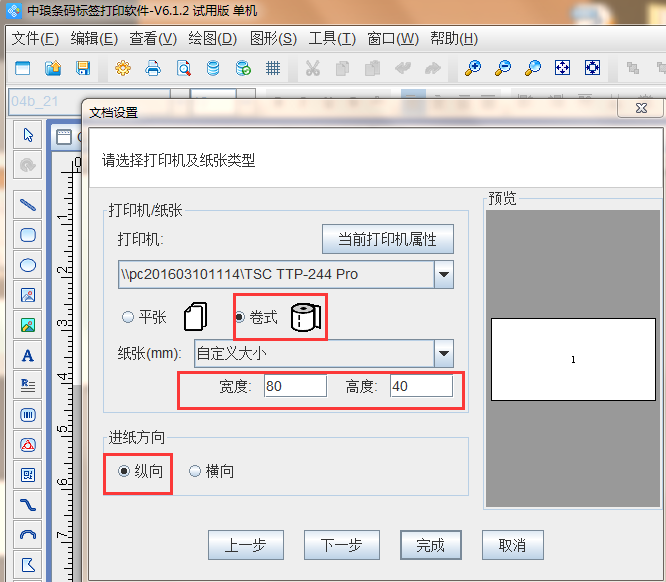
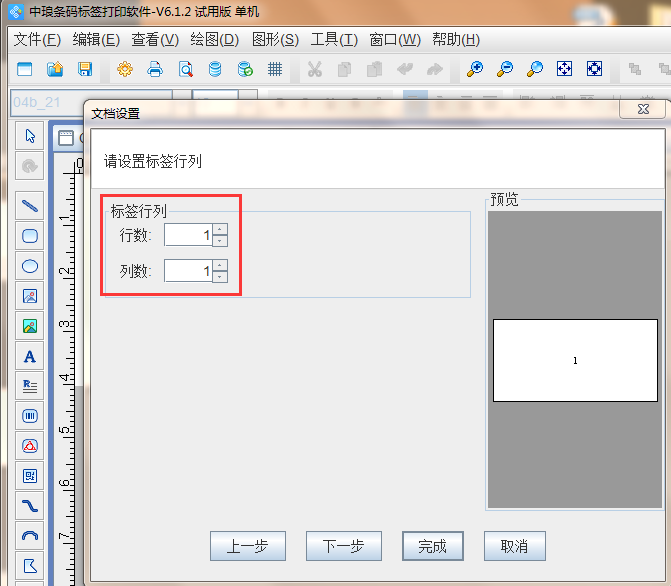
接下来,我们导入准备好的数据库,具体操作是,点击条码打印软件上方栏中的“数据库设置”按钮,在弹出的“数据库设置”窗口中点击添加,选择excel数据源管理(jdbc),在相应的窗口中点击浏览,在打开的窗口中选择我们的数据源文件即可,之后,点击打开,返回到excel数据源管理(jdbc),点击“测试连接”按钮,下方就会出现我们的数据表和相应的表字段了。点击添加,引入数据库就完成了,如下图所示:
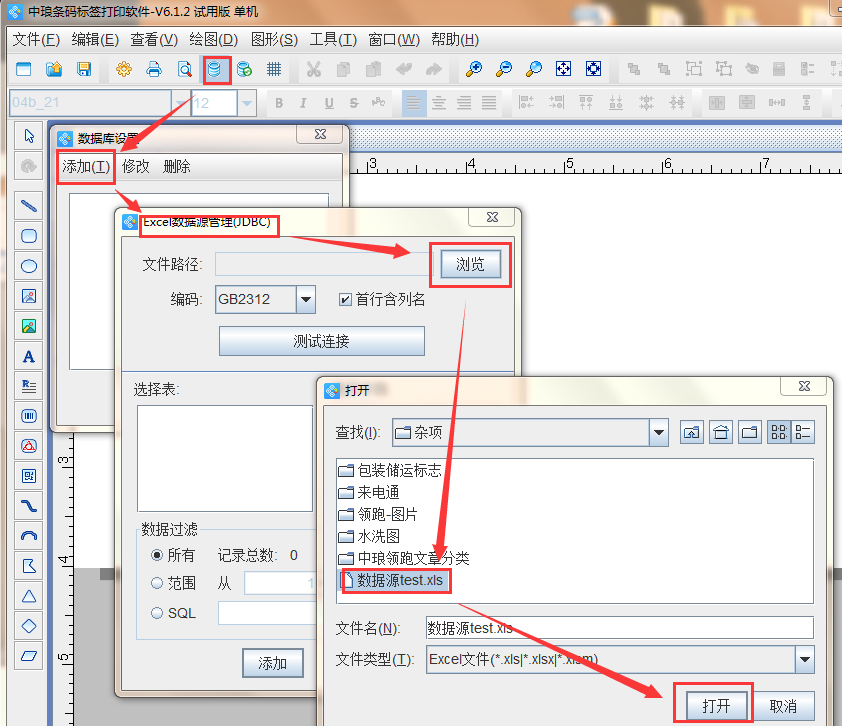
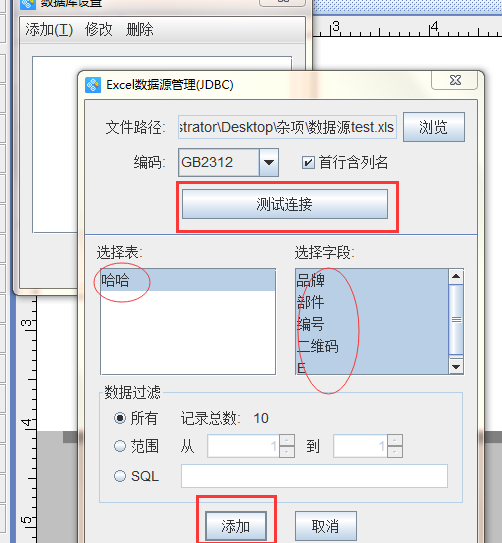
接下来,就是使用数据库里的字段来进行标签制作了。首先我们选择中琅条码打印软件左侧面板中的文本工具,在适当的位置拖拽绘制一个文本框,双击,在调出的“图形属性“窗口中选择数据源选项卡,点击修改,在”数据对象管理“中设置数据对象类型为数据库导入,下方的连接选择我们导入的excel表,字段选择品牌,点击编辑,同时,为了保证文字排版样式,这里在文字选项卡中同样设置排版为单行,字体大小视实际需求调整即可,如下图所示:
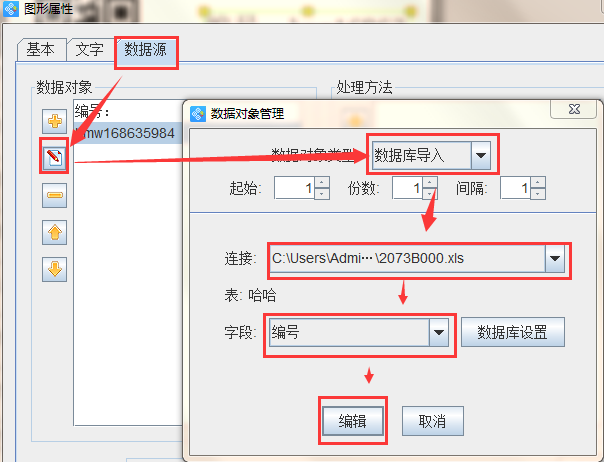
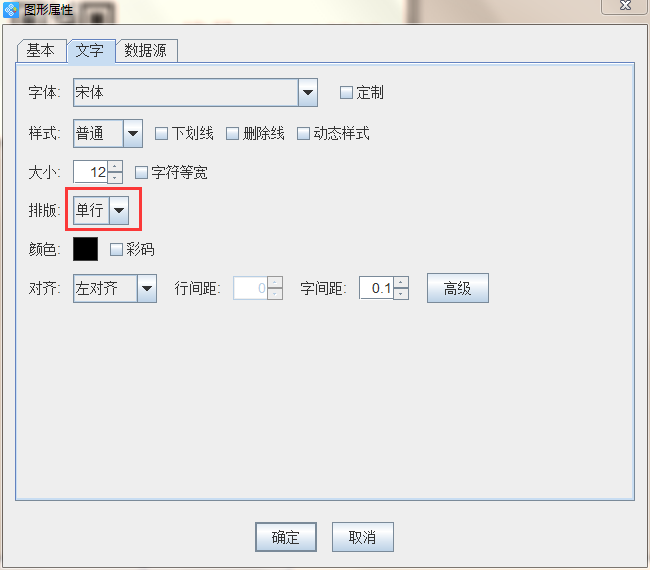
接下来,以同样的方式创建零部件标签上的其他文本信息,值得注意的是,这里我们在设置编号的时候需要手动输入“编号:”只要在数据源中,点击修改,选择数据对象类型为手动输入即可。同时,再次点击“+”以添加excel数据库文件中的编号字段即可,这里我们设置文字为多行显示,更加美观。如下图所示:
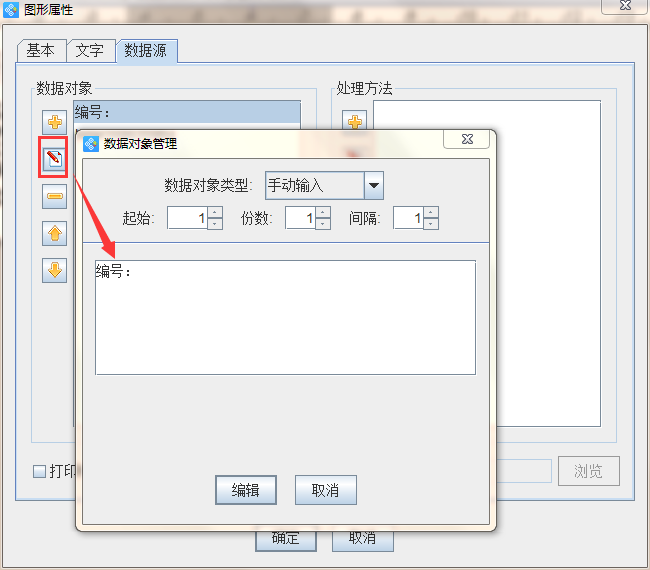
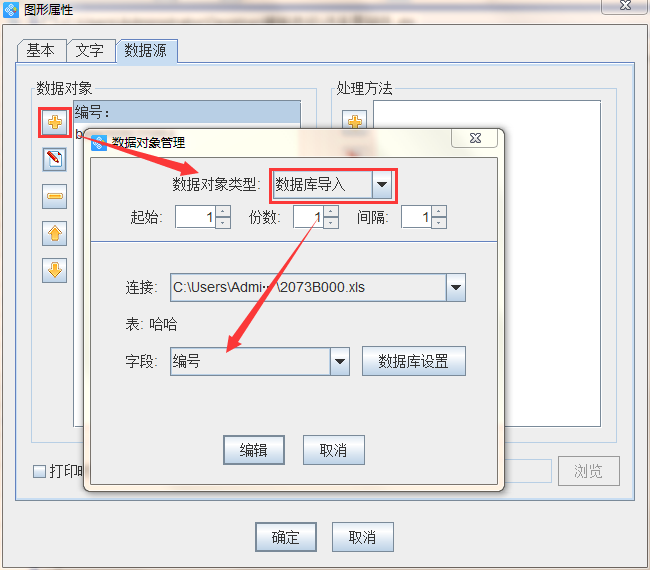
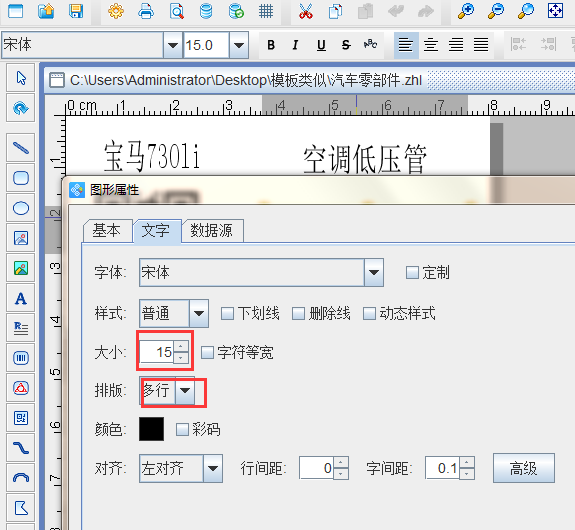
对于零部件标签中的条码或二维码标签,也可以通过导入数据库字段的方式来生成,这里我们新建一个二维码,同样的双击,在调出的“图形属性”窗口中设置数据源为数据库导入,选择相应字段即可。如下图所示:
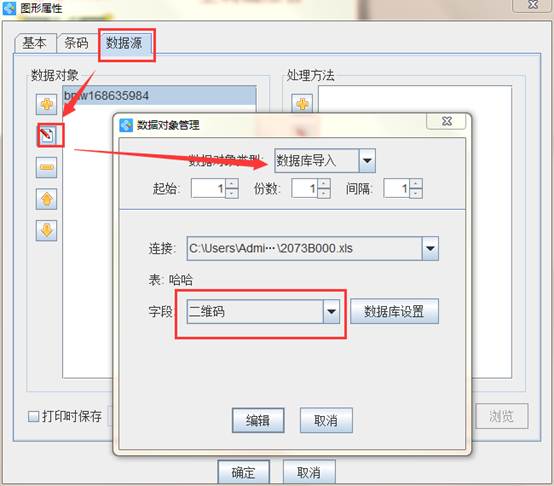
这样我们就制作完成了一个汽车行业的零部件标签了。相对比较简单,有需要的朋友,可以依据以上方式,设计布局,添加更多的文本信息。制作完成后,点击我们的条码打印软件上部栏目中的“打印预览”就可以看到效果了。
以上就是如何在中琅领跑条码打印软件中制作汽车零部件标签的具体操作了。本次分享是想通过一个比较简单的汽车零部件标签制作案例,教大家如何通过条码标签制作软件中的数据库功能模块动态的生成标签。

共有条评论 网友评论